- 以下为我需要的内容
-
- Minimum Orthogonal Quality:最小正交质量
- Max Ortho Skew:最大正交歪斜率
- Maximum Aspect Ratio:最大长宽比
-

最小正交质量值范围为0~1,最差为0,最好为1,一般情况下要求网格最小正交质量大于0.2;最大歪斜率取值0~u,越小越好。
-
------------------------------------------------------------------------------------------------------------------------------------------------
按黄师姐的说法,做好第一个案例很重要。第一个案例既可以帮助理解CFD的工作流程,还可以帮助熟悉软件的操作界面。
黄师姐推荐的入门案例来自于ANSYS官方提供的培训教程,是一个关于交叉管内流动混合的案例,涉及到流动及传热。
1.问题描述
2.案例目的
2.FLUENT设置
2.1 导入网格
2.2 General设置
2.3 Models设置
郑重申明
1.问题描述
两个异径管道相交,分别流入不同温度的介质,利用FLUENT求解介质混合后的状态。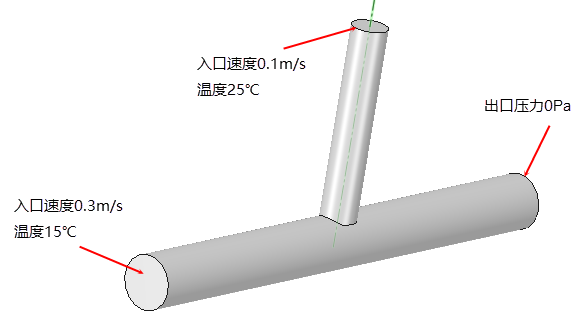
2.案例目的
案例包含了利用FLUENT进行仿真计算的基本步骤。通过本案例可以学习的内容包括:
- 读入计算网格
- 选择并设置流体介质属性
- 定义计算边界条件
- 设置计算监测
- 进行仿真计算
- 计算后处理
2.FLUENT设置
2.1 导入网格
案例中并没有包括几何模型创建及网格划分过程,因此案例从网格导入开始。
- 启动FLUENT,启动面板中进行如图所示设置。
- Dimension:选择3D
- Working Directory:选择设置案例工作路径
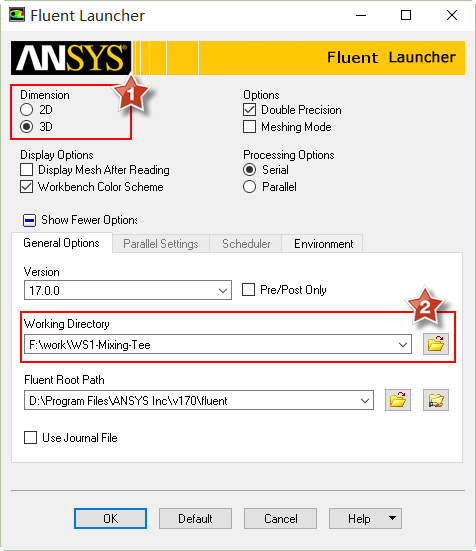
- Fluent启动后,导入网格文件
- 利用菜单File|Read|Mesh…,在弹出的文件选择对话框中选择网格文件Mixing_tee.msh,选择OK按钮确认选择
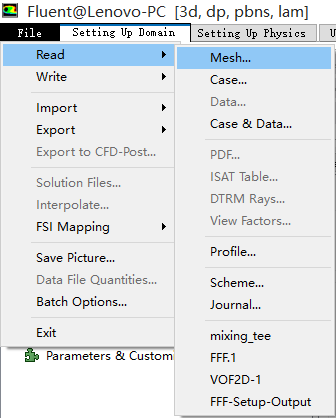
- 利用菜单File|Read|Mesh…,在弹出的文件选择对话框中选择网格文件Mixing_tee.msh,选择OK按钮确认选择
2.2 General设置
选择模型树节点General后,在其右侧会显示出General节点的设置面板,如图所示。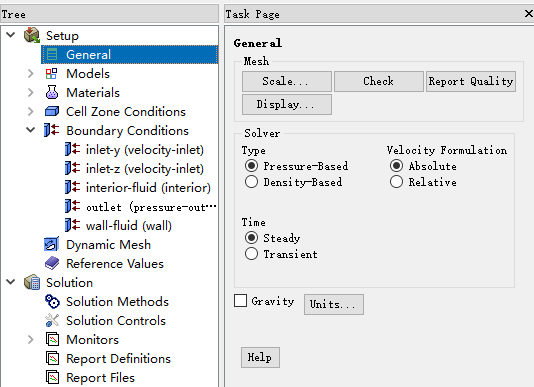
图中包含的按钮及选项:
- Scale:缩放网格尺寸
- Check:检查网格
- Report Quality:报告网格质量
- Diaplay:显示网格
- Type
- Pressure-Based:采用压力基求解器
- Density-Based:采用密度基求解器
- Velocity Formulation
- Absolute:绝对速度
- Relative:相对速度
- Time
- Steady:采用稳态计算
- Transient:采用瞬态计算
- Gravity:设置重力加速度
- Units:设置单位
-
1.Display
导入网格后网格并不直接显示在图形窗口中,此时可通过树形节点General中的设置面板中Dispaly按钮显示计算网格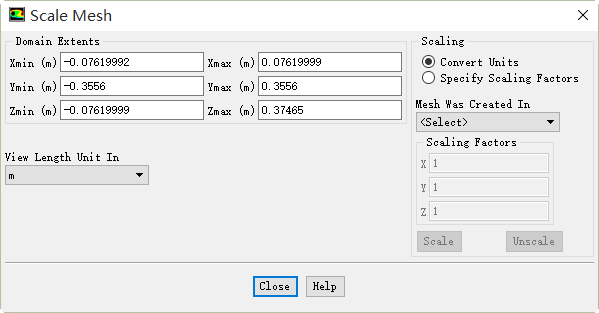
-
2.模型Scale
选择模型树节点General,之后选择参数面板中的Scale…按钮,在弹出的对话框中检查计算域尺寸。如图所示。查看图中的Domain Extents,观察计算域尺寸与要模拟的计算空间尺寸是否吻合,若不吻合的话,需要通过设置缩放因子对网格进行缩放。
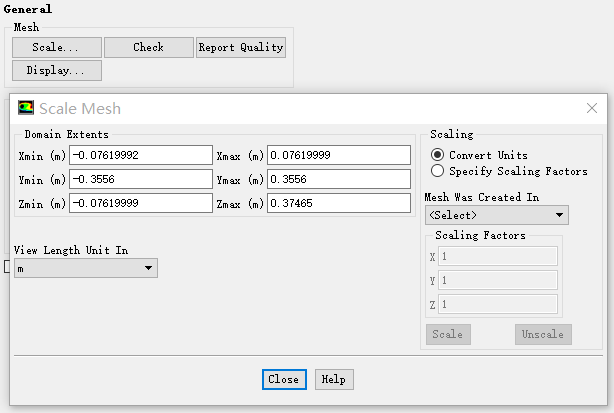
- 3.Check网格
点击Check按钮,软件自动检查网格并在文本窗口中显示网格信息,包含计算域尺寸、网格体积统计、网格面统计等。如图所示。比较重要的参数为minimum Volume,确保该参数值为正值。建议在读入网格之后及网格缩放之后进行网格检查工作
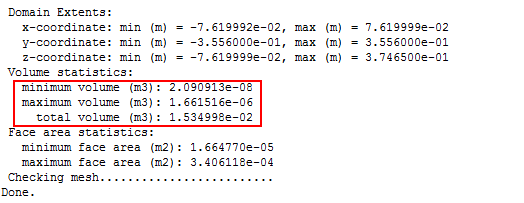
- 4.Report Quality
点击此按钮输出网格质量信息。如图所示。根据网格形状的不同,FLUENT输出的网格质量评价指标也不相同。对于本案例,FLUENT输出了三个参数:- Minimum Orthogonal Quality:最小正交质量
- Max Ortho Skew:最大正交歪斜率
- Maximum Aspect Ratio:最大长宽比

最小正交质量值范围为0~1,最差为0,最好为1,一般情况下要求网格最小正交质量大于0.2;最大歪斜率取值0~1,越小越好。
- 5.采用Pressure-Based求解器
- 6.使用Absolute速度格式
- 7.采用Steady稳态计算
- 8.设置Units
默认温度单位为K,这里为方便起见设置温度单位为℃。选择按钮Units..打开单位设置面板。如图所示,选择Quantities列表项temperature,在右侧列表框中选择单位为c。完毕后点击Close关闭对话框。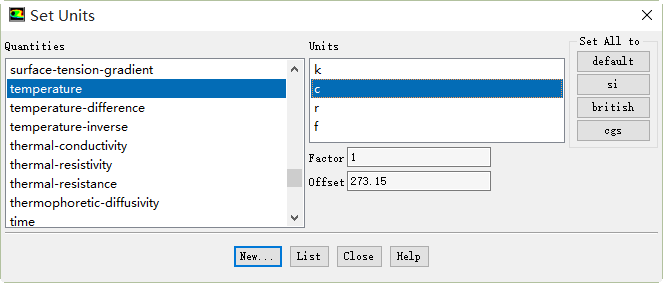
不管使用何种单位,FLUENT在求解时始终使用国际单位制,这里设置单位只是为了前处理设置方便。
2.3 Models设置
模型树节点Models用于选择并设置计算过程中所涉及的物理模型。如图所示。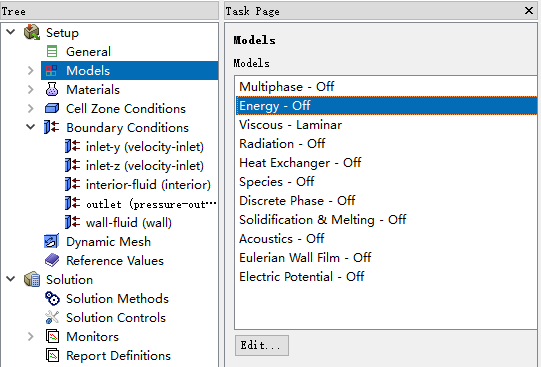
FLUENT提供的计算模型包括:
- Multiphase:多相流模型,用于模拟多相流现象。
- Energy:能量模型。当计算涉及到传热时需要激活能量模型。
- Viscous:粘性模型。如考虑湍流时需要在粘性模型中进行设置
- Radiation:辐射模型。当计算域中存在大的温差需要考虑辐射效应时需要激活此模型
- Heat Exchanger:热交换器。在计算域中构造换热器模型
- Species:组分模型。当需要模拟组分扩散或化学反应时需要设置此模型
- Discrete Phase:离散相模型。模拟计算域中的稀薄颗粒运动轨迹
- Solidification & Melting:凝固融化模型,模拟材料固液相变
- Acoustics:气动声学计算
- Eulerian Wall Film:欧拉液膜模型
- Electric Potential:电势模型
本案例中涉及到传热及湍流,因此需要激活Energy及Viscous模型。
- Energy模型设置
Energy模型不需要设置任何参数,只需要激活即可。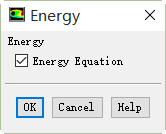
- Viscous模型设置
激活Viscous后,选择k-epsilon模型,在子模型选项中选择Realizable,如图所示。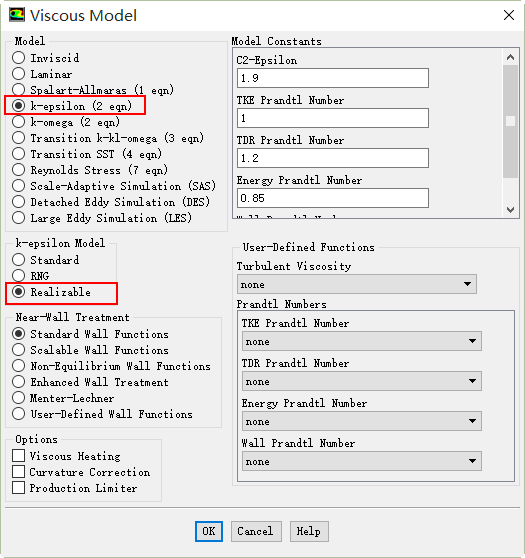
注:由于案例较长,因此将其拆散为多篇